За основу для построения возьмем пространственную ломаную (рис. 3). После открытия файла, перейдем к одноэкранной конфигурации.
Указать курсором правый нижний экран, далее выбрать
Раздел меню – “Вид”
Команда: Видовые экраны > 1 ВЭкран
Раздел меню – “Редактировать”
Команда: Расчленить
Выберите объекты: указать ломаную
Пусть заданы следующие дополнительные параметры модели: диаметр стержня – 1 мм, внутренние радиусы сгибов – 1мм.
Для построения скруглений в узловых точках центральной линии модели, необходимо установить новую систему координат так, чтобы два смежных сегмента ломаной лежали в одной плоскости (плоскости построений XOY)
Раздел меню – “Сервис”
Команда: Н овая ПСК > 3 точки
Новое начало координат: указать (с привязкой) конечную точку первого сегмента
Точка на положительном луче оси X: указать (с привязкой) начальную точку первого сегмента
Точка на положительном луче оси Y: указать (с привязкой) конечную точку второго сегмента
Раздел меню – “Редактировать”
Команда: Сопряжение
Выберите первый объект/раДиус/Обрезка: О Enter
Режим обрезки: C Enter
Выберите первый объект: Д Enter
Радиус сопряжения: 1 Enter
Выберите первый объект: указать первый сегмент
Выберите второй объект: указать второй сегмент
Далее, аналогично для всех смежных сегментов построить сопряжения в узловых точках, устанавливая для каждой пары смежных сегментов новую систему координат.
Для построения твердотельной модели необходимо установить новую систему координат, в которой направление оси Z будет совпадать с направлением первого отрезка (крайнего слева) пространственной ломаной линии
Раздел меню – “Сервис”
Команда: Новая ПСК > Zось
Новое начало координат: указать (с привязкой) левую конечную точку ломаной
Точка на положительном луче X: указать (с привязкой) вторую конечную точку того же сегмента ломаной
Далее вычертим в плоскости новой системы координат окружность – основание цилиндра (проволоки)
Раздел меню – “Рисование”
Команда: Круг > Центр, диаметр
Центр круга: указать (с привязкой) левую конечную точку первого сегмента ломаной
Диаметр круга: 1 Enter
Строим первый (прямолинейный, цилиндрический) сегмент
Раздел меню – “Рисование” > Моделирование
Команда: Выдавить
Выберите объекты для выдавливания: указать круг, Enter
Высота выдавливания/траектория: Т Enter
Выберите траекторию выдавливания: указать первый прямолинейный сегмент
Строим промежуточный сегмент (в форме части тора) – перехода по радиусу от первого сегмента ко второму
Раздел меню – “Рисование”
Команда: Круг > Центр, диаметр
Центр круга: указать (с привязкой) конечную точку первого сегмента ломаной
Диаметр круга: 1 Enter
Раздел меню – “Рисование” > Моделирование
Команда: Выдавить
Выберите объекты для выдавливания: указать последний отрисованный круг, Enter
Высота выдавливания/траектория: Т Enter
Выберите траекторию выдавливания: указать дугу сопряжения первого и второго сегмента
Далее, аналогично построению первого прямолинейного сегмента и первого дугового, строим второй цилиндрический и второй дуговой сегменты, затем третий и так далее до конца. См. рис. 5.
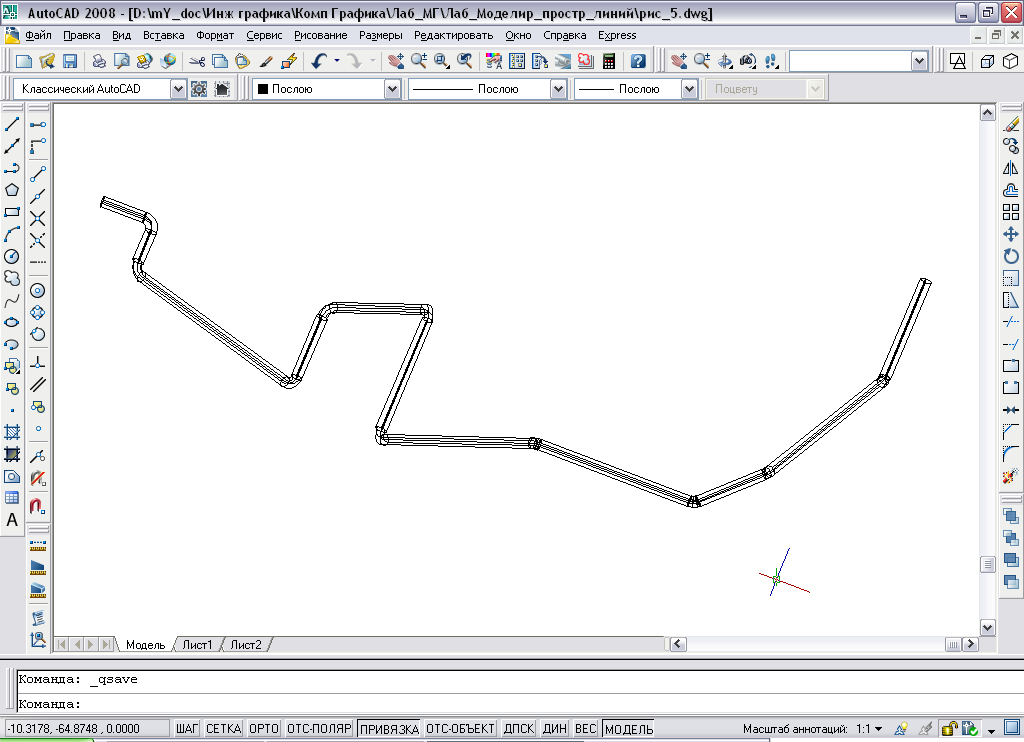
Рис. 5
 2015-02-24
2015-02-24 329
329








